- Format zip adalah salah satu format arsip paling populer, dan digunakan di semua platform komputer.
- Banyak pengguna Mac melaporkan bahwa mereka tidak dapat membuka file zip di Mac, tetapi ada cara untuk memperbaiki masalah ini.
- Kami telah membahas berbagai masalah Mac di masa lalu, dan Anda dapat membacanya lebih lanjut di Bagian masalah Mac.
- Apakah Anda mengalami masalah tambahan pada Mac Anda? Jika demikian, pastikan untuk memeriksa artikel dari kami Mac Hub.
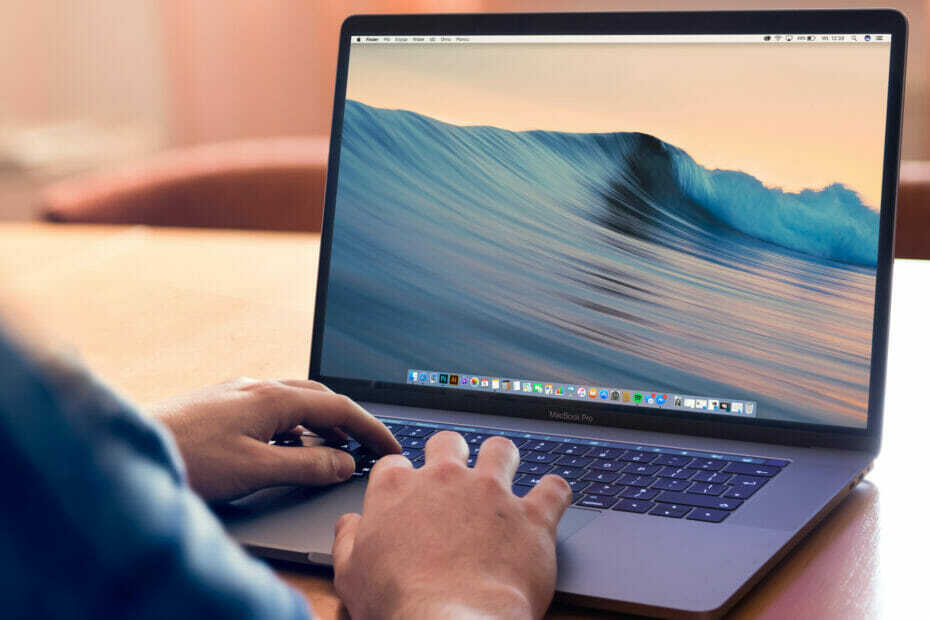
Banyak kesalahan dan masalah yang disebabkan oleh sistem yang berantakan. Akan membersihkan dan mengoptimalkan sistem Anda. Unduh sekarang, dan buat Mac OS Anda lebih cepat hanya dalam tiga langkah mudah:
- Unduh dan pasang Mesin Cuci X9.
- Tunggu hingga memulai pemindaian otomatis untuk menemukan masalah Mac OS.
- Klik Bersih untuk menyingkirkan semua kemungkinan masalah.
- Mesin Cuci X9 telah diunduh oleh 0 pembaca bulan ini.
File zip sangat bagus jika Anda ingin mengirim banyak file atau jika Anda ingin mengompres file dan menghemat ruang. Namun, banyak pengguna melaporkan bahwa mereka tidak dapat membuka file zip di Mac, dan ini bisa menjadi masalah besar.
Bergantung pada keadaan Anda yang sebenarnya, menghadapi masalah ini akan menghentikan Anda untuk dapat membagikan proyek yang Anda kerjakan dengan tim Anda, atau keluarga Anda tidak akan mendapatkan seluruh kumpulan foto dari foto terakhir Anda liburan.
Meskipun cara spesifik Anda akan terpengaruh oleh masalah ini akan bervariasi dari kasus ke kasus, tidak bisa untuk mengakses file penting akan selalu menjadi masalah besar, tidak peduli apakah itu masalah pribadi, atau terkait pekerjaan.
Memperbaiki masalah ini sederhana, dan dalam artikel hari ini, kami akan menunjukkan kepada Anda beberapa metode yang dapat Anda gunakan untuk memperbaiki masalah ini selamanya.
Apa yang dapat saya lakukan jika saya tidak dapat membuka file zip di Mac?
1. Gunakan WinZip

Jika Anda tidak dapat membuka file zip, Anda mungkin tidak memiliki perangkat lunak yang tepat untuk menangani file zip. Di sinilah WinZip dapat berguna karena ini adalah salah satu alat terbaik untuk membuat dan membuka file zip.
Perangkat lunak ini mendukung berbagai format file, termasuk RAR, 7Z, ISO, IMG, TAR, GZ, TAZ, TGZ, BZ2, dan banyak lainnya. Selain menangani file zip, WinZip juga dapat memperbaiki file zip, yang tentunya akan sangat berguna.
Perangkat lunak yang kuat ini juga memungkinkan Anda untuk memecahkan file besar (mis. ISO image), menjadi potongan-potongan kecil tanpa mempengaruhi konten gambar dengan cara apapun. Ini akan memungkinkan Anda untuk mengirim email ke rekan kerja Anda tanpa harus khawatir tentang batasan yang dimiliki penyedia email Anda dalam hal ukuran lampiran.
Lebih dari itu, jika Anda menggunakan layanan cloud untuk menyimpan file Anda secara online dengan aman, dapat membagi arsip dan membangun kembali mereka setelah mengunggah di beberapa akun dapat membuat perbedaan besar.
Perangkat lunak ini juga menawarkan fitur lain seperti kemampuan untuk membuka zip beberapa arsip secara bersamaan, atau untuk melindungi file zip Anda dengan kata sandi, jadi ini pasti salah satu alat pengarsipan terbaik di on pasar.
Fitur hebat lainnya:
- Dapat bekerja sebagai pengelola file
- Pemisahan file
- Cadangan awan
- Kemampuan untuk mengelola file di jaringan lokal Anda, PC, dan awan
- Tersedia di berbagai platform
- 128/256 AES Enkripsi Teknologi

WinZip
Jika Anda tidak dapat membuka file zip di Mac, WinZip adalah alat yang dapat dengan mudah memperbaiki dan membuka file zip.
Kunjungi situs web
2. Gunakan Unarchiver atau Stuffit
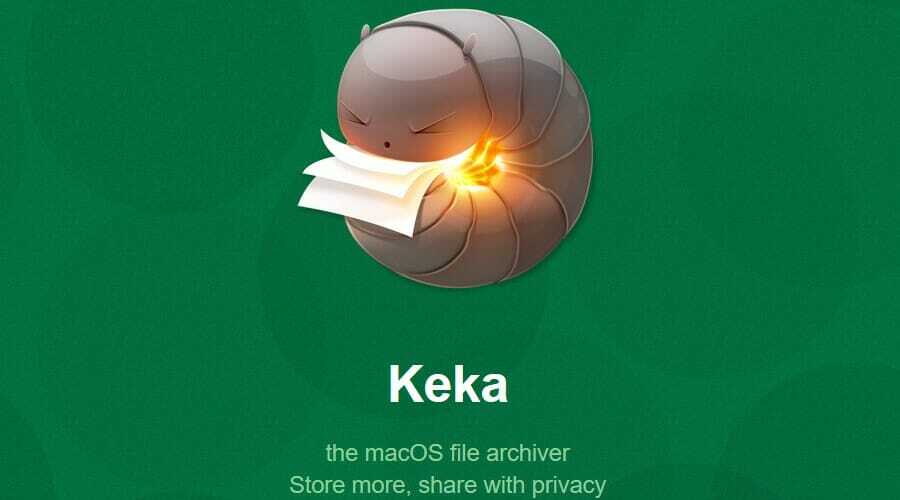
Meskipun alat ini tidak sesuai dengan kemampuan yang ada dalam opsi perangkat lunak yang disebutkan sebelumnya, alat ini menawarkan Anda kemampuan untuk membuka dan mengedit file arsip di Mac.
- Unduh dan instal salah satu aplikasi berikut:
- Batalkan pengarsipan
- boneka
- Keka
- Setelah aplikasi terinstal, gunakan perangkat lunak untuk membuka arsip zip.
Ingatlah bahwa alat ini tidak sekuat atau secanggih WinZip, jadi alat ini mungkin tidak dapat menangani atau memperbaiki file zip Anda. Selain itu, file Anda tidak akan aman dari mata pihak ketiga yang mengintip, karena mereka tidak menawarkan fitur enkripsi apa pun.
Perlu membuka file RAR di Mac Anda? Inilah cara melakukannya dengan benar!
3. Gunakan Terminal
- Memulai Terminal. Anda dapat melakukannya dengan pergi ke Aplikasi > Utilitas direktori dan mengklik Terminal ikon.
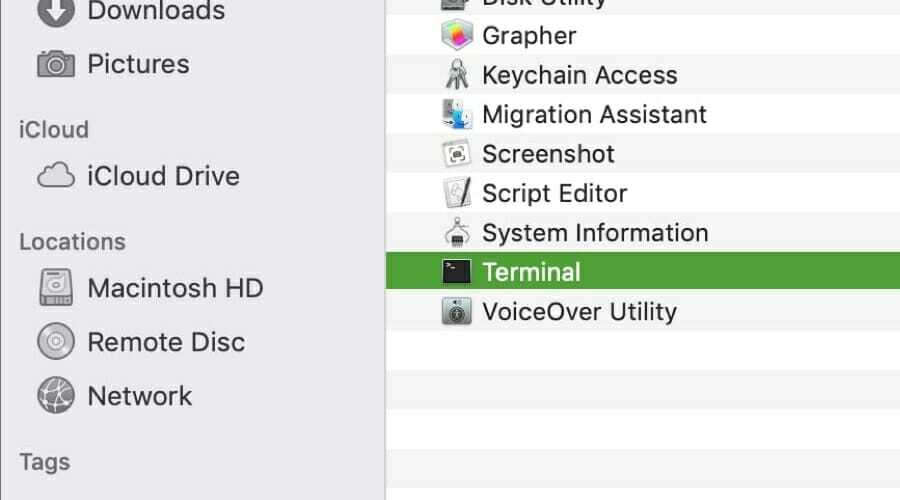
- Ketika Terminal terbuka, Anda dapat menggunakan salah satu dari perintah berikut:
zipinfo ~/Downloads/archive.zip untuk melihat isi arsip zip (opsional)
unzip ~/Downloads/archive.zip untuk membuka zip arsip ke lokasinya saat ini current
unzip ~/Downloads/archive.zip -d ./destination-directory untuk membuka zip arsip ke direktori tertentu
Ini adalah metode tercepat untuk membuka dan membuka zip file zip di Mac, tetapi tidak menawarkan berbagai fitur yang sama seperti yang dilakukan oleh perangkat lunak yang disebutkan di atas.
Jika Anda tidak dapat membuka file zip di Mac, selalu merupakan ide bagus untuk menggunakan perangkat lunak pencapaian yang andal seperti WinZip, dan juga manfaatkan sejumlah besar fitur berguna yang disertakan dalam perangkat lunak ini.
Jika Anda bukan penggemar perangkat lunak pihak ketiga, Anda selalu dapat membuka zip file menggunakan Terminal, tetapi berhati-hatilah jika Anda memilih untuk melakukannya, karena kesalahan apa pun di sini dapat menyebabkan sistem Anda tidak berfungsi.

Masih mengalami masalah dengan Mac OS Anda?
Perbaiki dengan alat ini:
- Unduh dan pasang sekarang Mesin Cuci X9 dari situs resmi official
- Tunggu hingga pemindaian otomatis dimulai dan temukan masalahnya.
- Klik Bersih untuk mulai mengoptimalkan Mac OS Anda untuk pengalaman yang lebih baik.
Restoro telah diunduh oleh 0 pembaca bulan ini.
![5 Pembuat genogram terbaik tahun 2021 [Mac, Web] • MacTips](/f/b40efc2e877b6fcc3c701c875506e816.jpg?width=300&height=460)

